10 moduri de a remedia eroarea Spotify Imposibil de autentificare
Publicat: 2022-11-16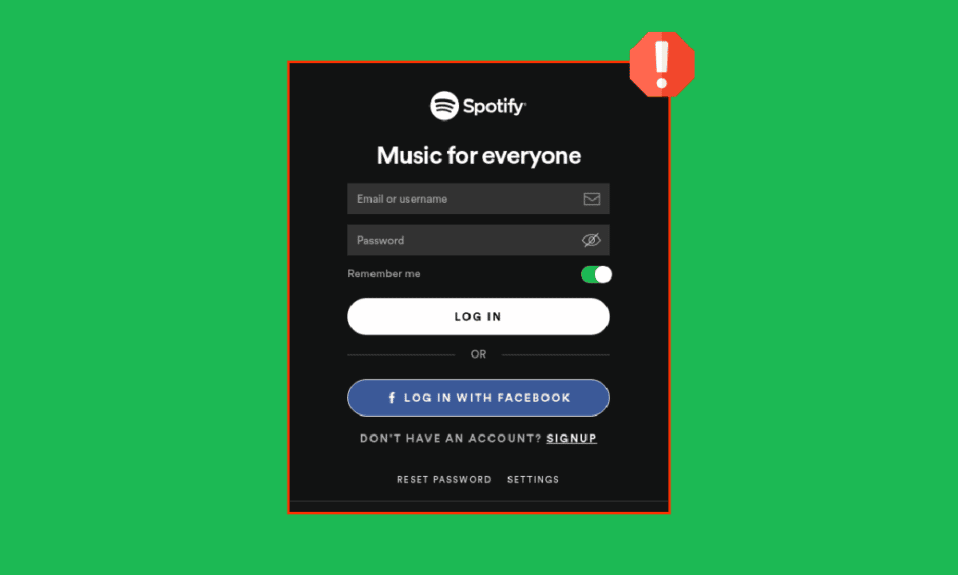
De-a lungul anilor, mai multe aplicații de streaming de muzică online și-au făcut loc în viața noastră. Cel mai popular dintre ele este Spotify. Este o platformă de servicii de podcast, muzică și video care vă permite să deblocați mii de melodii și conținut distractiv din întreaga lume. Cu toate acestea, utilizatorii raportează adesea că Spotify nu se poate autentifica, ceea ce face ca experiența lor să fie frustrantă. Continuați să citiți acest articol pentru a rezolva Spotify care nu se conectează cu Facebook în pași simpli. De asemenea, continuați să citiți articolul pentru a ști cum să utilizați Spotify fără Facebook.
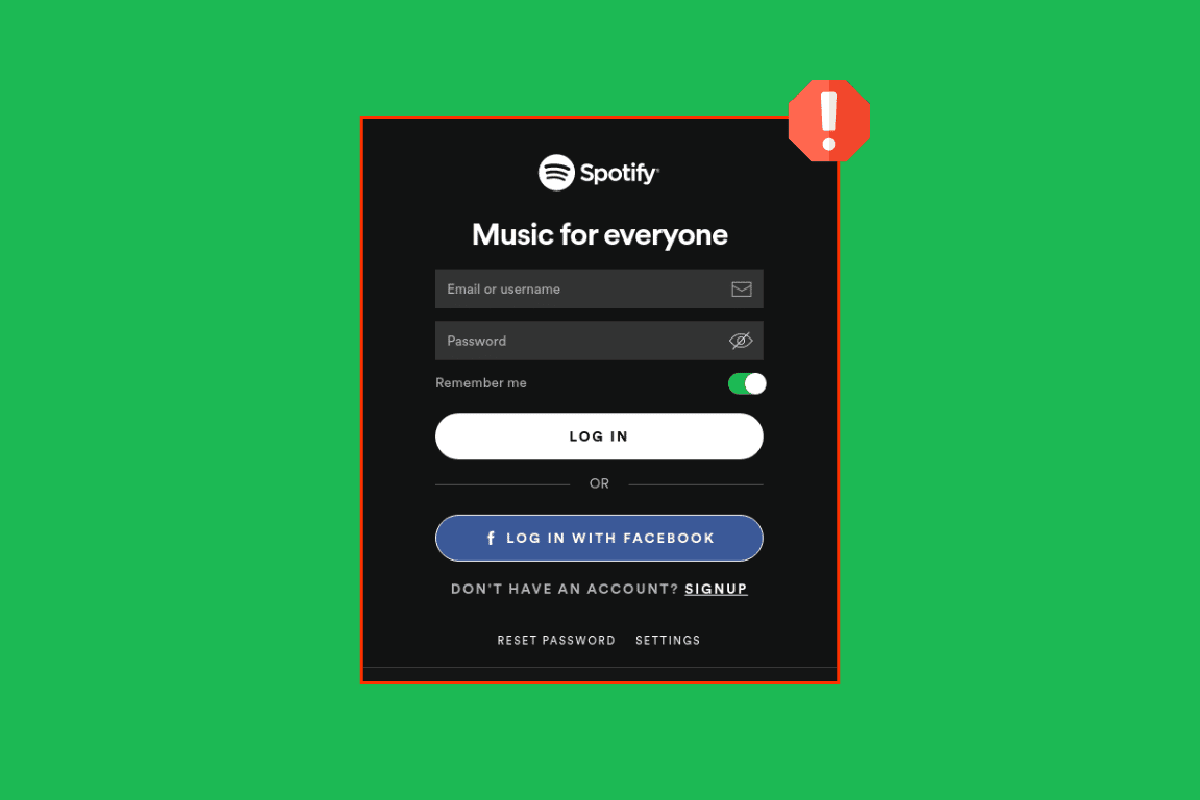
Cuprins
- Cum să remediați eroarea Spotify Imposibil de autentificare
- Metoda 1: Introduceți detaliile de conectare corecte
- Metoda 2: Reporniți routerul
- Metoda 3: Așteptați timpul de funcționare a serverului Reddit
- Metoda 4: Reporniți dispozitivul
- Metoda 5: Actualizați aplicația Spotify
- Metoda 6: Ștergeți stocarea și memoria cache Spotify
- Metoda 7: Reinstalați Spotify
- Metoda 8: Resetați parola Spotify
- Metoda 9: Conectați-vă folosind un alt dispozitiv
- Metoda 10: Dezactivați contul curent
- Cum să utilizați Spotify fără Facebook
Cum să remediați eroarea Spotify Imposibil de autentificare
Este posibil să vă deconectați de la Spotify din mai multe motive, de la viruși la erori ale dispozitivului. Pe lângă asta, iată și alte motive pentru care Spotify nu se poate conecta:
- Aveți o conexiune la internet clătinată .
- Detaliile dvs. de conectare sunt incorecte .
- Există o eroare în aplicație .
- Nu ați descărcat cea mai recentă versiune a aplicației Spotify.
- Încercați să vă accesați contul Spotify dintr-o altă locație .
- Este posibil să existe viruși și erori pe smartphone-ul dvs.
- Spotify v-a dezactivat contul pentru încălcarea regulilor sale .
Metoda 1: Introduceți detaliile de conectare corecte
Uneori ne grăbim și ajungem să introducem adresa de e-mail sau parola greșită . Chiar și greșelile ușoare de scriere, cum ar fi scrierea cu majuscule și spațiere, pot împiedica Spotify să vă ofere acces la conturile și listele de redare fascinante. Prin urmare, verificați întotdeauna adresa de e-mail și parola pe care le introduceți pe smartphone pentru a vă conecta.
Metoda 2: Reporniți routerul
Fiind o aplicație de streaming de muzică online, Spotify necesită o conexiune la internet stabilă pentru streaming fluid și neîntrerupt. Cu toate acestea, o conexiune la internet care se va clătina o poate face să rămână în întârziere și să-i elimine punctele brownie. În acest caz, puteți restabili Spotify la forma sa prin dezactivarea și pornirea conexiunii Wi-Fi sau a datelor mobile .
Puteți stabili o nouă conexiune repornind routerul sau modemul de internet. Este folosit pentru a rezolva problemele de conectivitate la rețea și poate rezolva problema discutată. Puteți reporni routerul urmând ghidul nostru pentru a reporni routerul sau modemul.

Citește și: 13 cel mai bun program de descărcare a listelor de redare Spotify
Metoda 3: Așteptați timpul de funcționare a serverului Reddit
La fel ca alte platforme populare de rețele sociale și aplicații de streaming, Spotify se poate defecta din când în când. Când se întâmplă acest lucru, utilizatorii din întreaga lume se confruntă cu dificultăți în a încărca melodii, a reda melodii sau pur și simplu să se conecteze la conturile lor Spotify. Din fericire, există două moduri de a verifica dacă serverul este oprit și pentru alții:
Opțiunea I: Uitați-vă pe Spotify Status Twitter Handle
1. Conectați-vă la contul dvs. Twitter și căutați Starea Spotify în bara de căutare.
2. Deschideți contul și derulați în jos pentru a vedea cele mai recente tweet-uri ale acestuia.
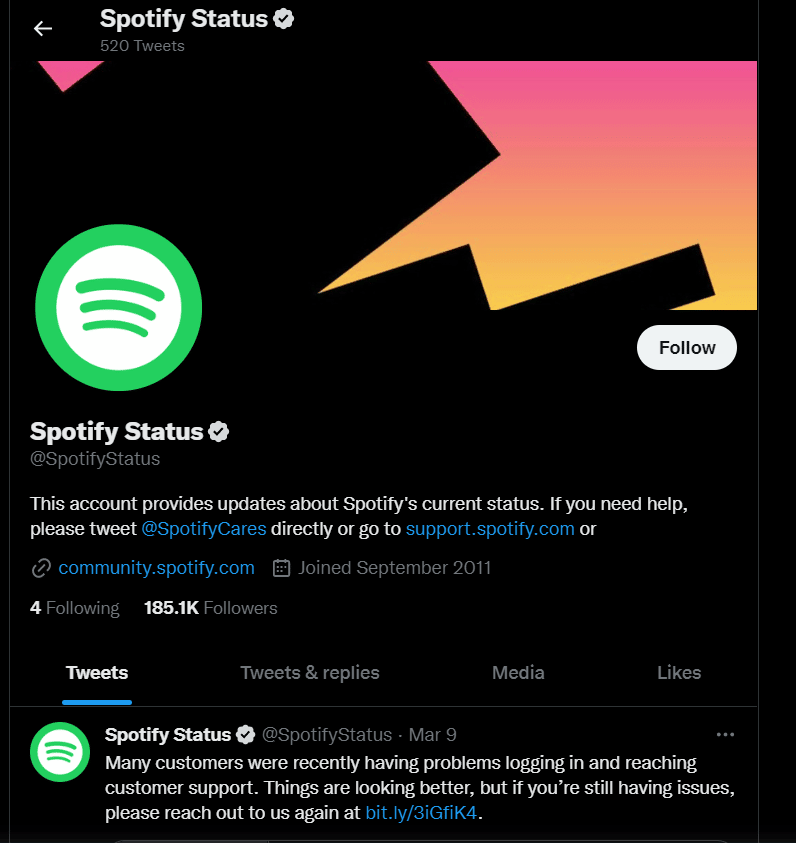
3. Dacă aplicația specifică că există ceva în neregulă cu serverul, așteptați până când problema a fost rezolvată. Încercați să vă conectați la contul Spotify după câteva ore și verificați același lucru.
Opțiunea II: Utilizați instrumentul terță parte pentru a verifica întreruperea serverului
1. Răsfoiți site-ul web oficial al Downdetector pe smartphone-ul dvs.
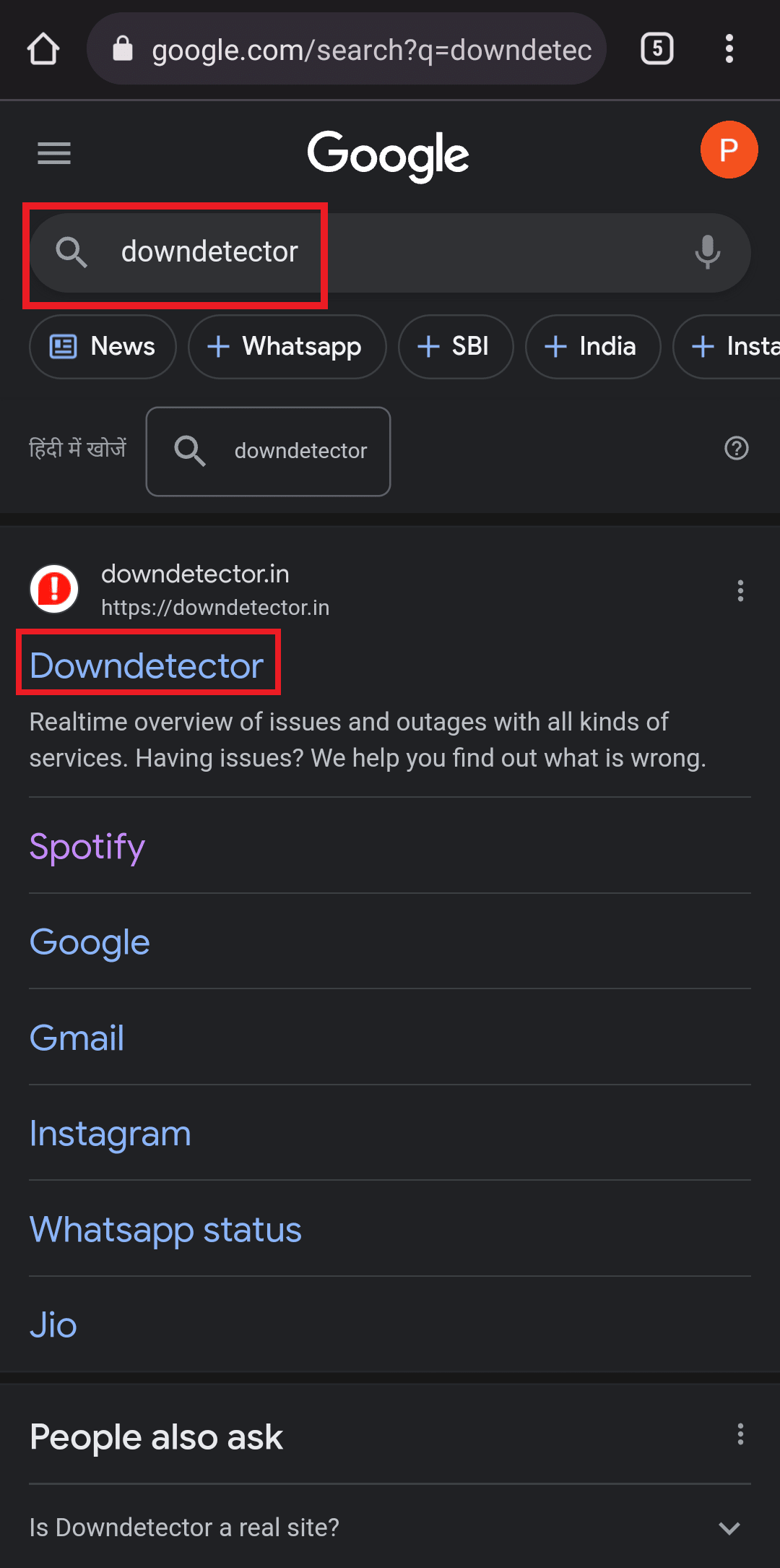
2. Apăsați pe opțiunea lupă din colțul din dreapta sus.
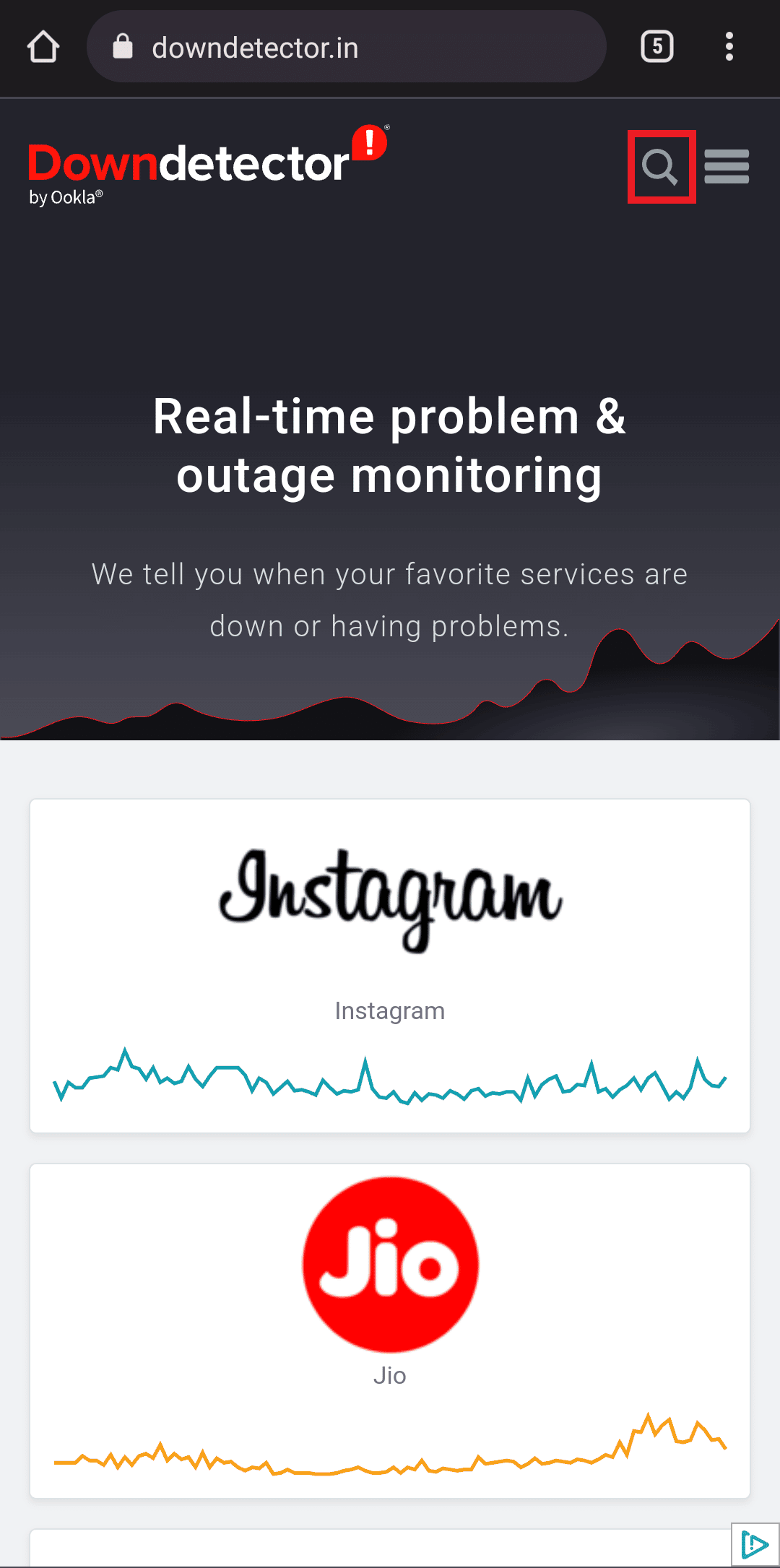
3. Tastați Spotify pentru a vedea toate problemele cu care se confruntă aplicația în acest moment.
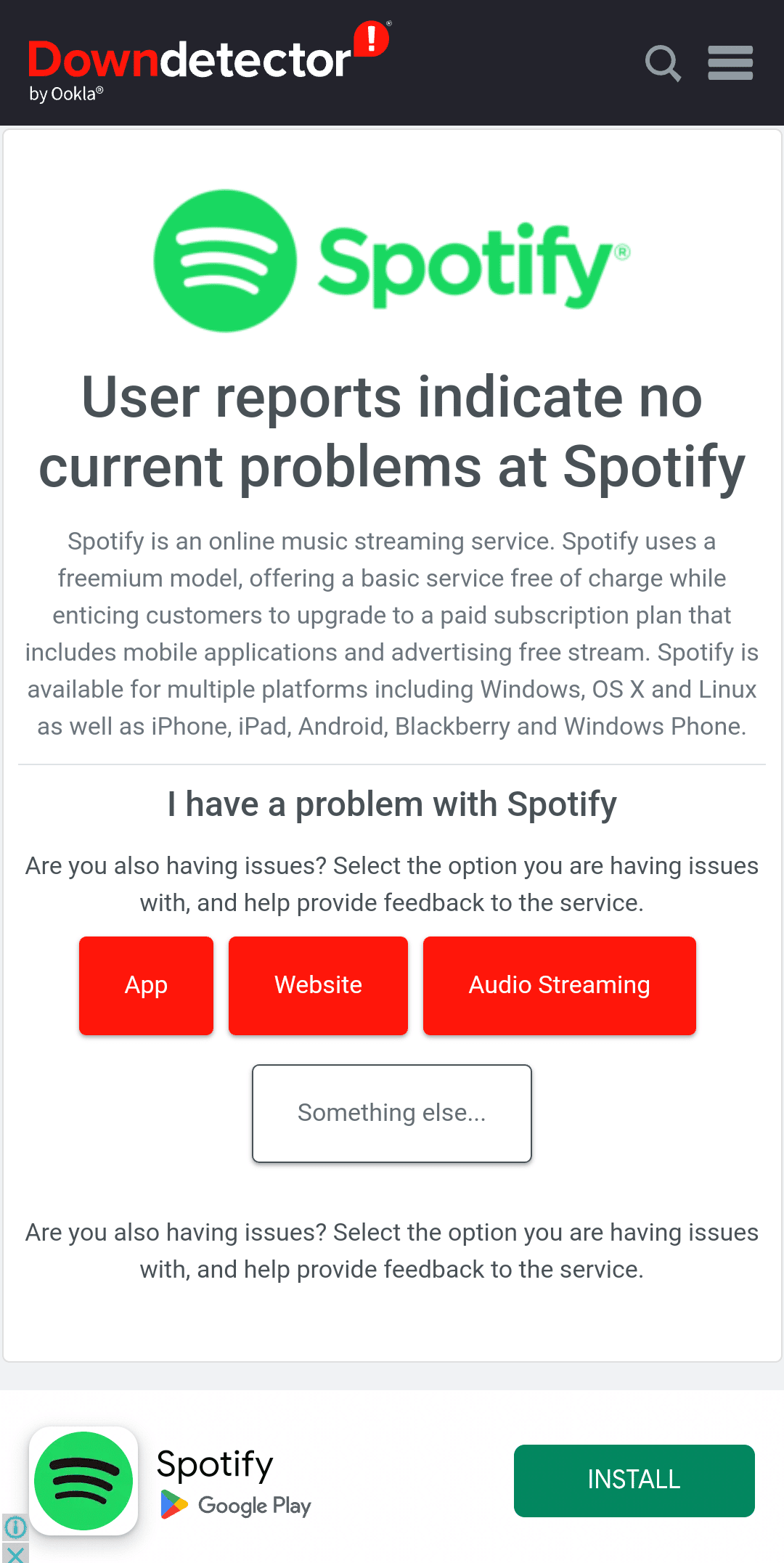
Dacă nu sunt specificate probleme, înseamnă că serverul este perfect în regulă și trebuie să încercați alte metode menționate în articol.
Metoda 4: Reporniți dispozitivul
Problemele minore ale smartphone-ului sau tabletei pot împiedica, de asemenea, anumite aplicații să funcționeze cât mai bine. În acest caz, puteți încerca să reporniți telefonul pentru a vedea dacă Spotify nu se poate autentifica a fost rezolvat sau nu. Făcând acest lucru, șterge, de asemenea, toate aplicațiile care rulează în fundal și oferă telefonului tău un mic impuls binemeritat.
1. Apăsați și mențineți apăsat butonul de pornire pentru câteva secunde.
2. Eliberați-le după ce vedeți opțiunea Restart și apăsați pe ea.
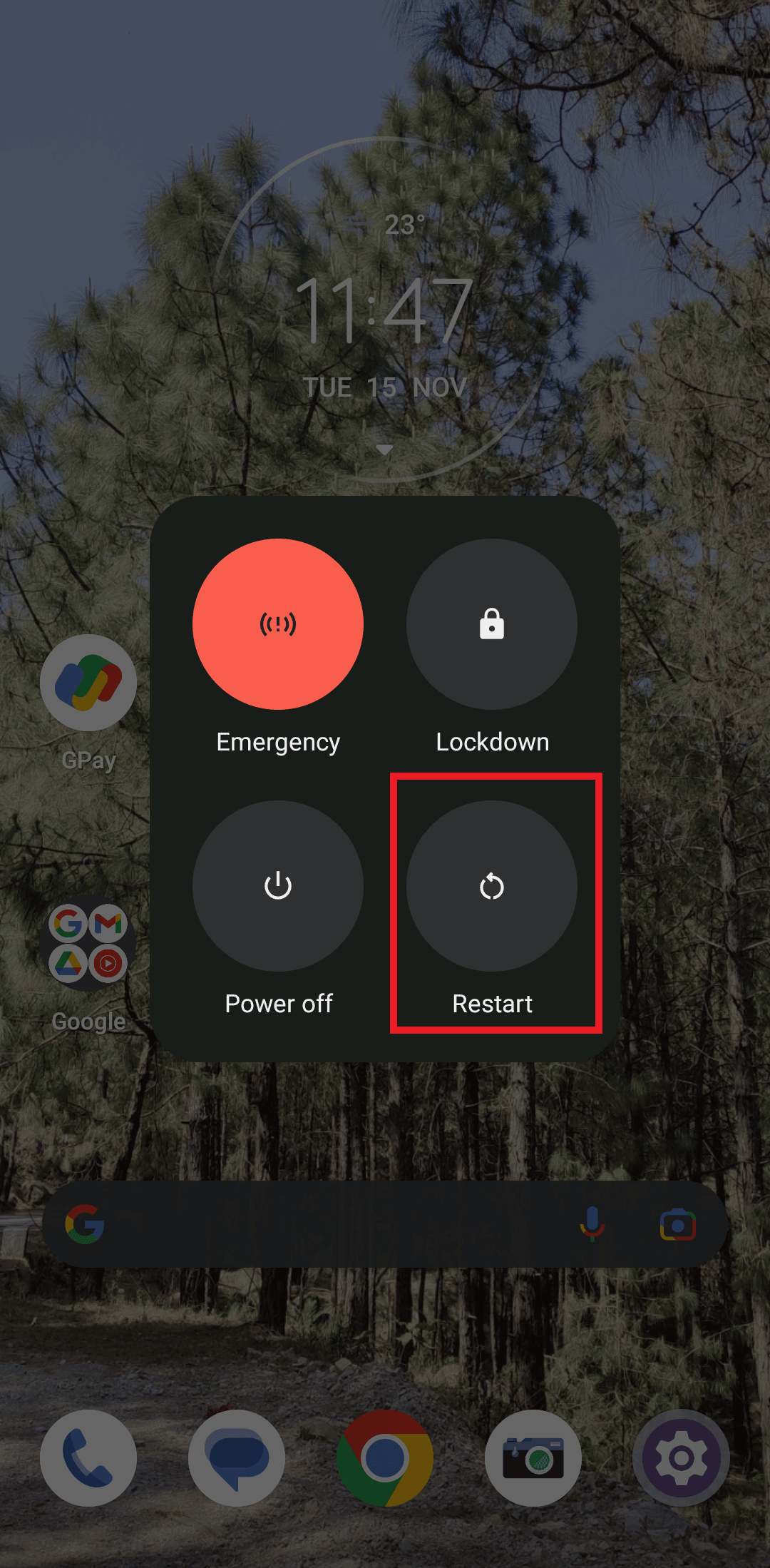
Acum, așteptați ca dispozitivul să repornească și verificați dacă vă puteți autentifica în aplicația Spotify.
Citiți și: Remediați eroarea Spotify pe PS5.
Metoda 5: Actualizați aplicația Spotify
Imaginează-ți că asculți lista de redare preferată într-o zi și aplicația nu te mai recunoaște a doua zi. Nu este devastator măcar să te gândești? Aceasta este ceea ce vă poate face uneori dacă nu actualizați versiunea curentă Spotify. Actualizarea aplicațiilor folosind Magazinul Play este întotdeauna recomandată, deoarece dezvoltatorii remediază problemele și erorile aferente pentru a îmbunătăți performanța aplicației.
1. Deschideți Google Play Store și introduceți Spotify în caseta de căutare.
2. Atingeți numele aplicației urmat de opțiunea Actualizare pentru a instala cea mai recentă versiune a aplicației Spotify pe dispozitivul dvs.
Notă: Dacă opțiunea de actualizare automată este activată pe dispozitivul dvs., este posibil să nu primiți opțiunea de actualizare. În schimb, pe ecran veți primi doar Dezinstalare și deschidere.
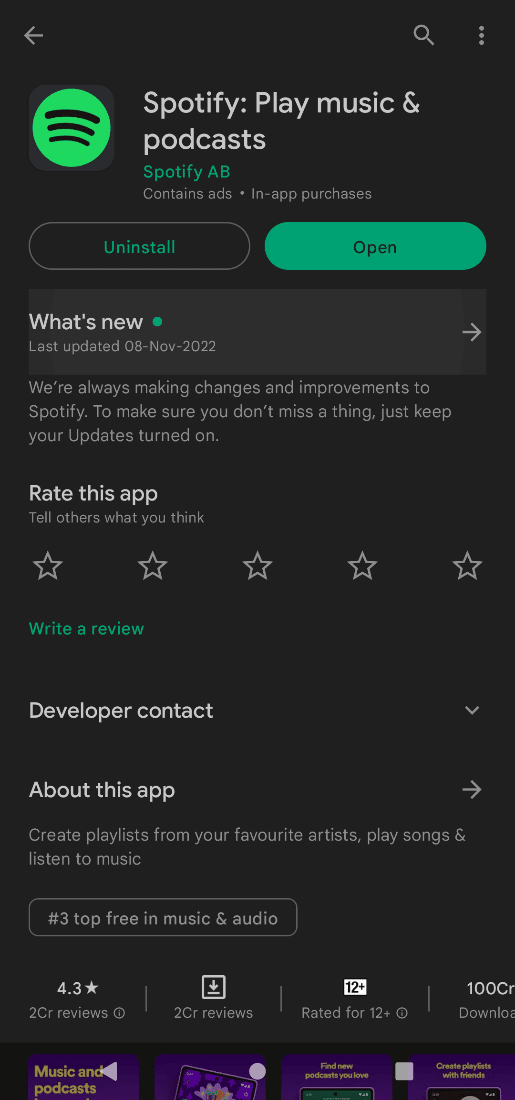
Metoda 6: Ștergeți stocarea și memoria cache Spotify
Un alt motiv posibil pentru care vă confruntați cu Spotify care nu se poate autentifica este memoria cache și fișierele nedorite. Pentru cei neinformați, acumularea cache-ului nu este altceva decât fișiere, imagini, versuri și alte forme multimedia în dispozitivul dvs. În consecință, toate aceste resturi ocupă spațiu în smartphone-ul tău și, astfel, reduc viteza și eficiența.
Notă: Deoarece smartphone-urile nu au aceleași opțiuni de setări, acestea variază de la producător la producător. Prin urmare, asigurați-vă întotdeauna setările corecte înainte de a schimba oricare. Pașii menționați au fost efectuati pe Motorola Edge 30.
Opțiunea I: Ștergeți datele de stocare Spotify
1. Accesați Setări și apăsați pe Aplicații .
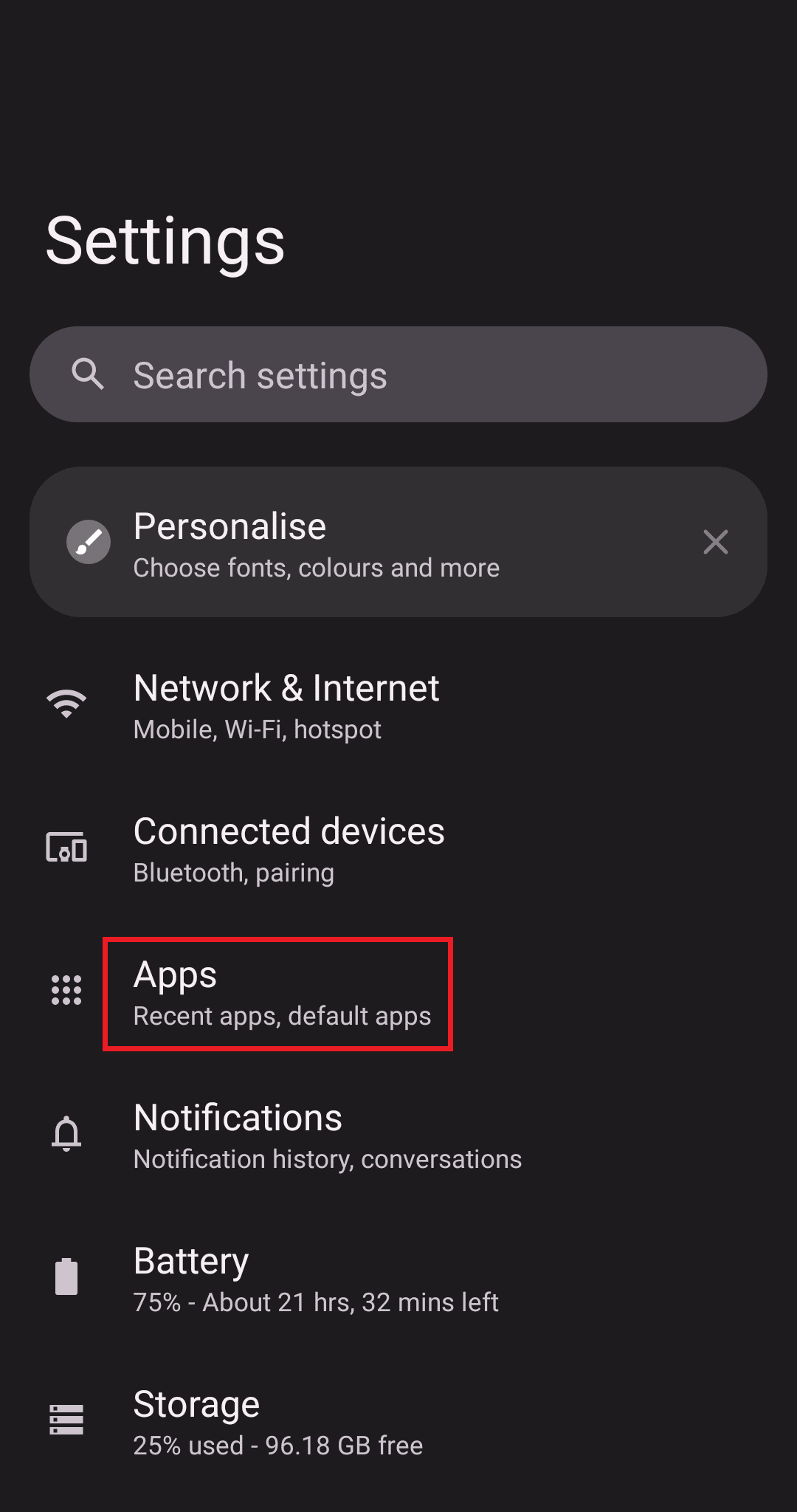
2. Apoi, apăsați pe Vedeți toate aplicațiile și găsiți Spotify în listă.

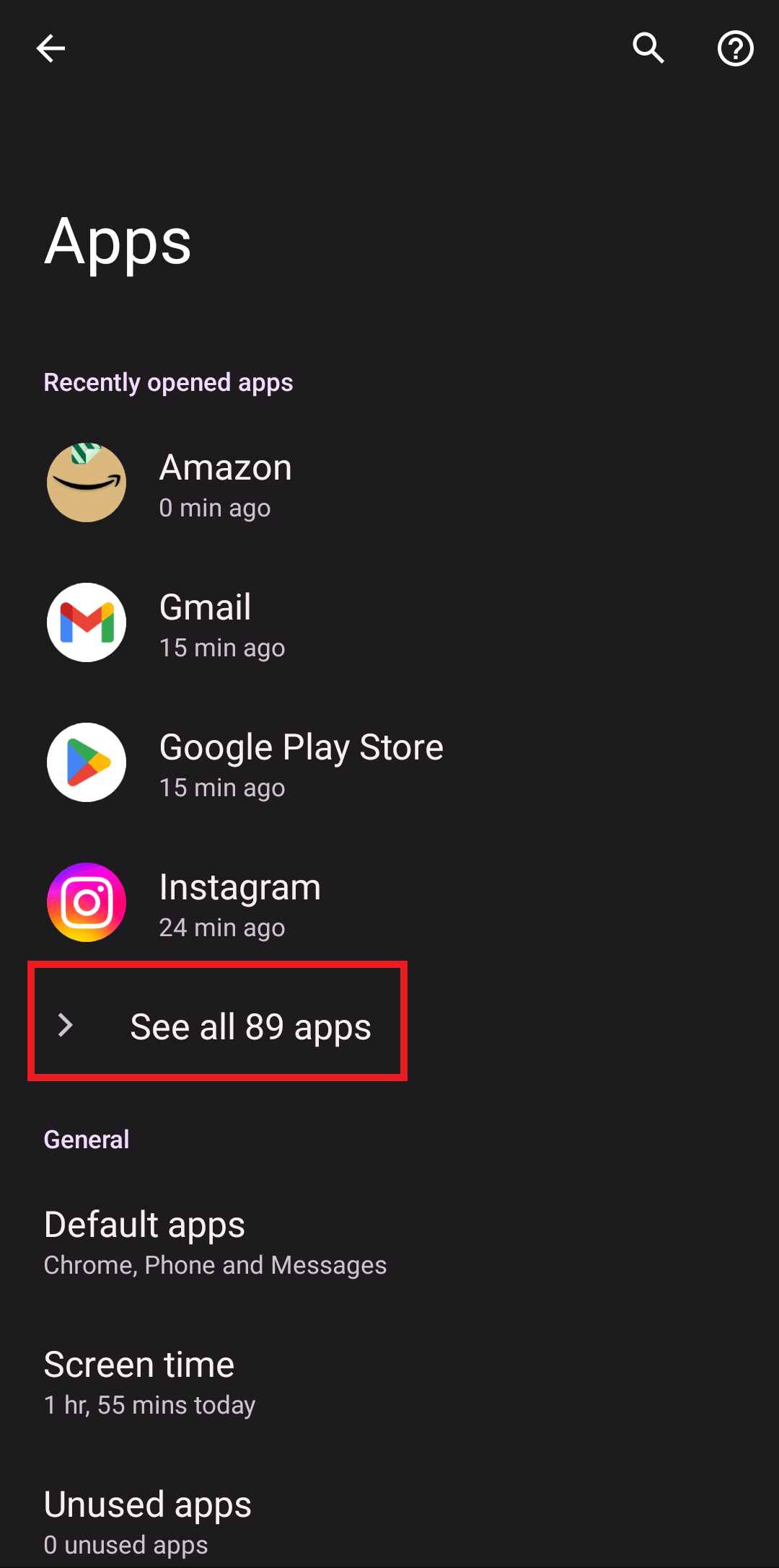
3. Apoi, apăsați pe Stocare și cache .
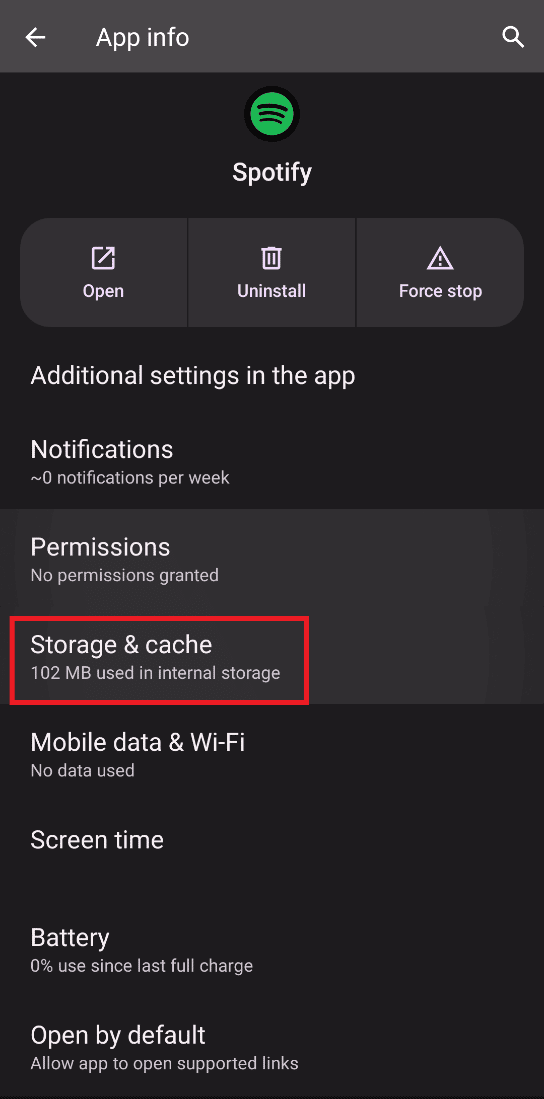
4. În cele din urmă, finalizați procesul atingând pe Ștergeți stocarea .
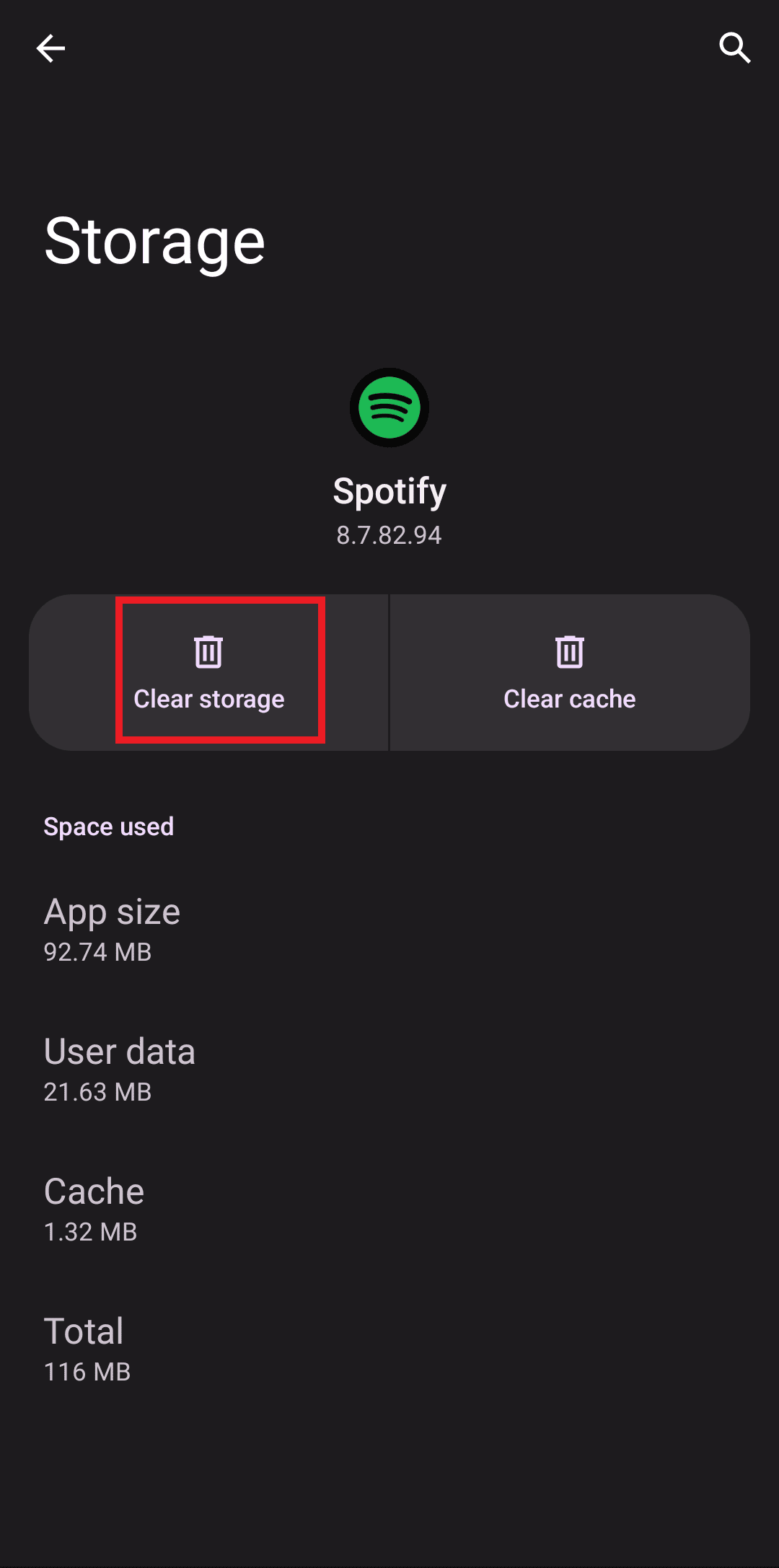
Opțiunea II: Ștergeți memoria cache Spotify
1. Repetați pașii 1-3 menționați mai sus din Metoda 6A.
2. Apăsați pe Ștergeți memoria cache și eliminați toate deșeurile de pe smartphone.
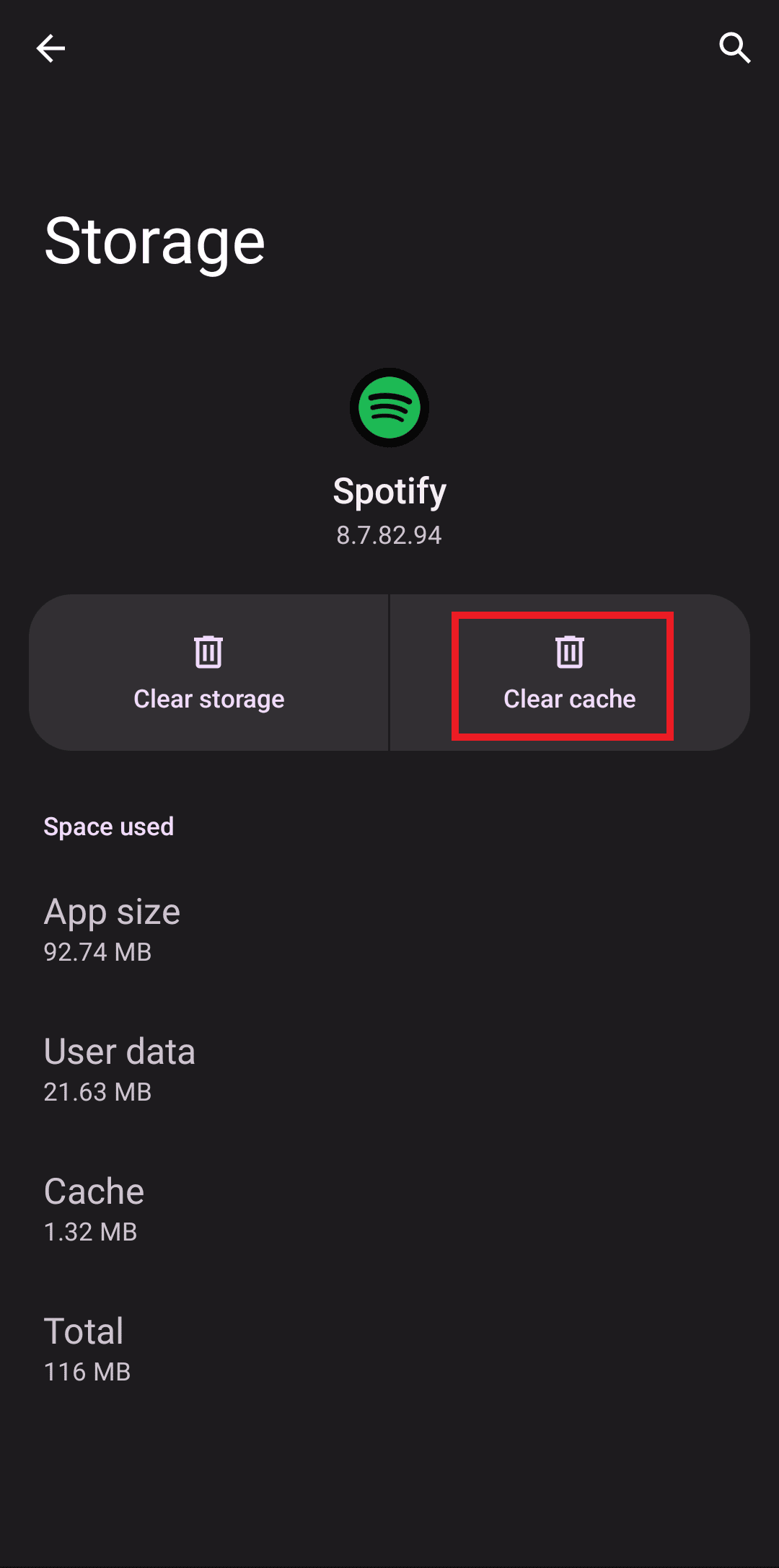
Citiți și: Cum să remediați căutarea Spotify care nu funcționează
Metoda 7: Reinstalați Spotify
Dacă metodele de mai sus nu au reușit, puteți încerca să reinstalați aplicația Spotify pe smartphone. Odată ce eliminați aplicația, dispozitivul dvs. va scăpa de toate datele, memoria cache și programele malware. După aceasta, puteți începe din nou instalând aplicația din nou.
1. Deschideți Google Play Store și căutați Spotify .
2. Apăsați pe Dezinstalare și așteptați până la finalizarea procesului.
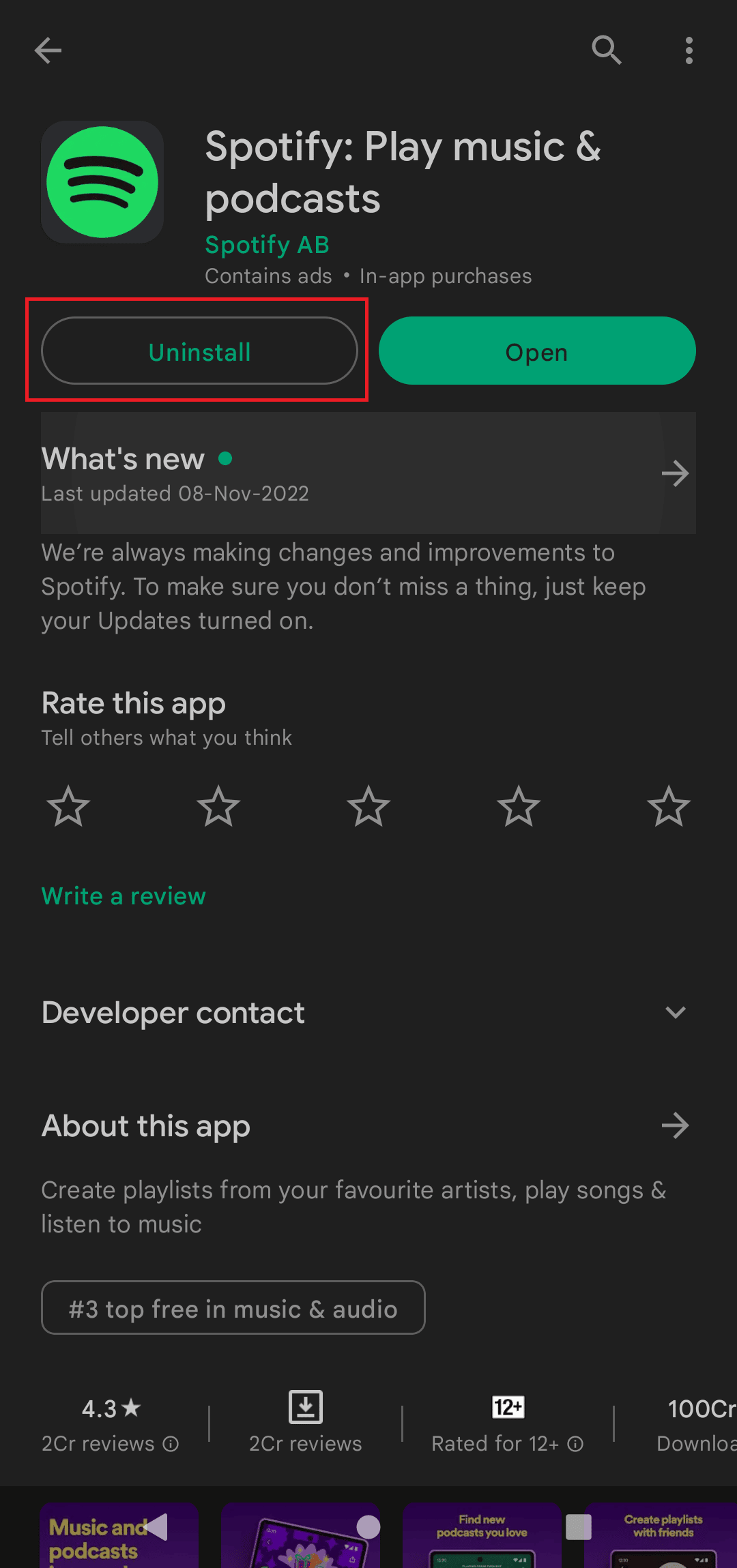
3. Apoi, apăsați pe Instalare și încercați să vă conectați la contul dvs.
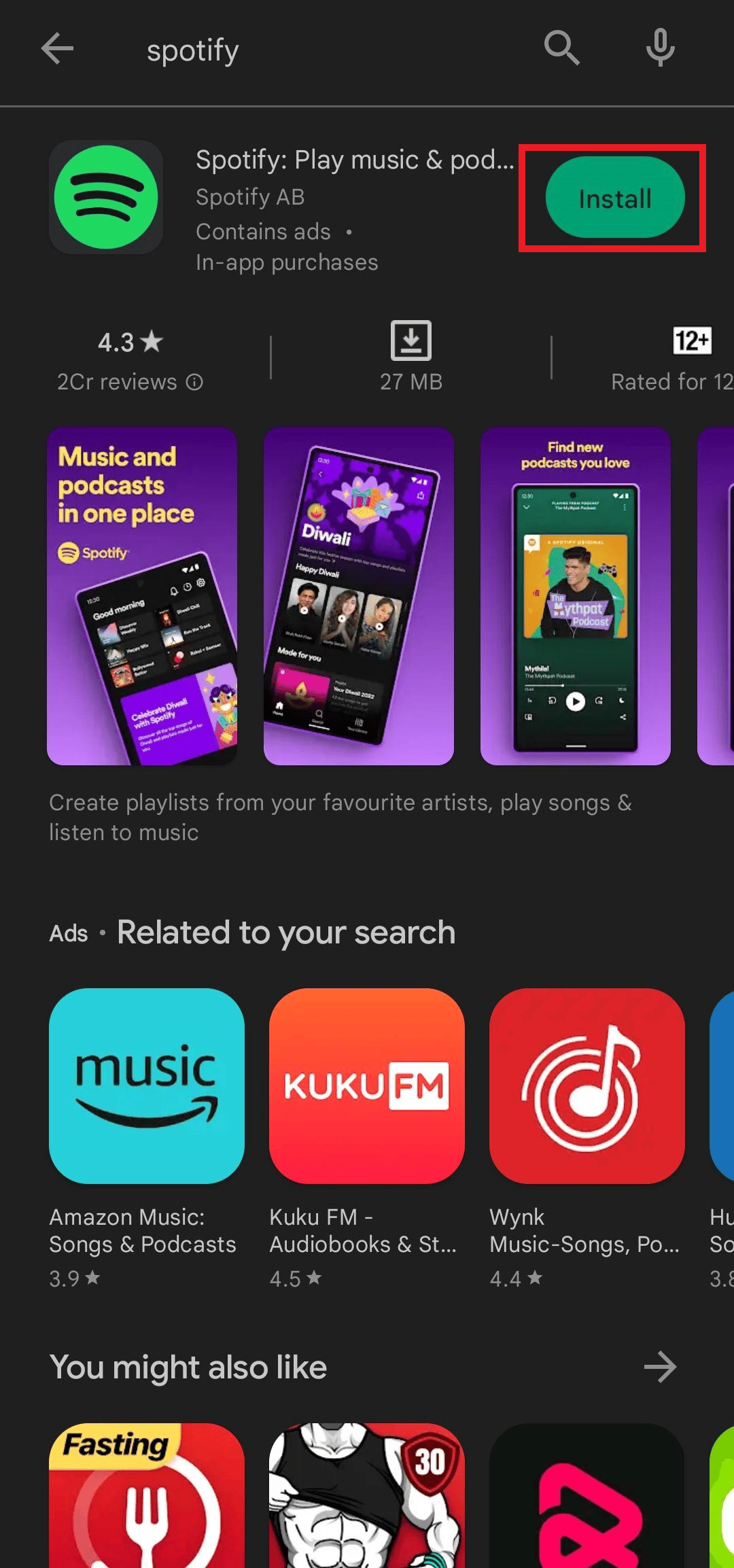
Metoda 8: Resetați parola Spotify
Înainte de a trece la proceduri îndelungate, puteți încerca și să vă resetați parola de conectare Spotify.
1. Răsfoiți resetarea parolei Spotify pe Google.
2. Introduceți adresa de e-mail sau numele de utilizator și faceți clic pe Trimitere .
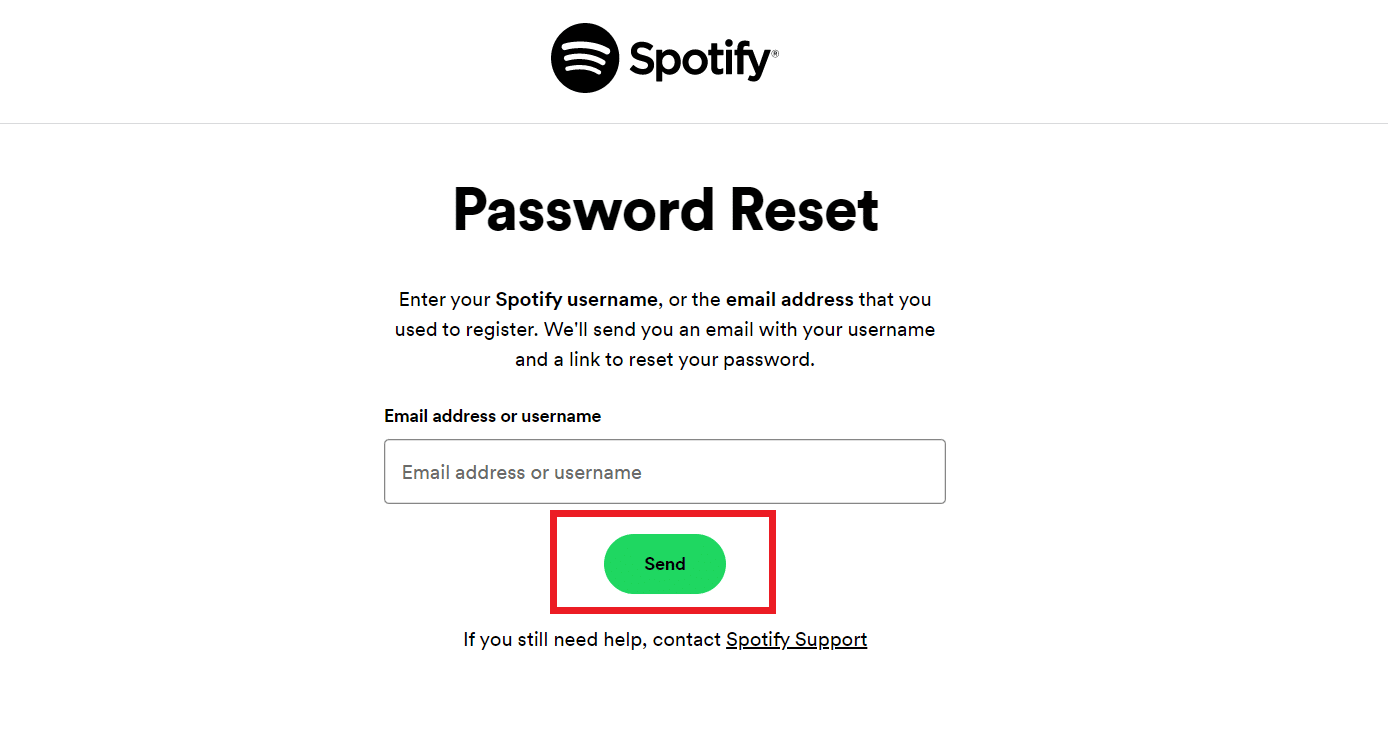
3. Accesați e-mailul dvs. și deschideți linkul trimis de Spotify.
4. În cele din urmă, creați o nouă parolă și utilizați-o pentru a vă autentifica în continuare.
Citește și: Remedierea nu se poate autentifica la Spotify cu parola corectă
Metoda 9: Conectați-vă folosind un alt dispozitiv
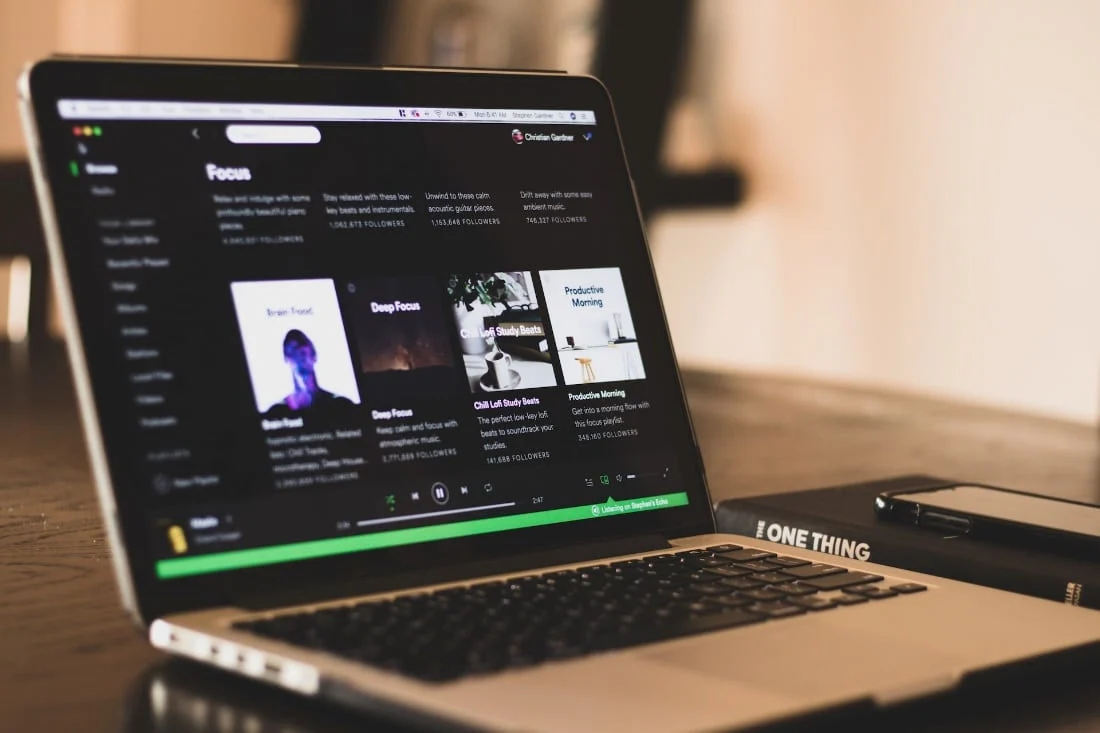
Uneori, să mergi pe calea mai puțin parcursă este tot ce ai nevoie pentru a trece peste ceva. În mod similar, încercați să vă conectați la contul Spotify folosind un alt browser sau dispozitiv. Dacă funcționează, atunci ar putea fi ceva în neregulă cu vechiul dispozitiv. Dar dacă acest lucru nu funcționează, poate că există o eroare nerezolvată în aplicația Spotify.
1. Accesați site-ul oficial Spotify de pe laptop și faceți clic pe Conectare în colțul din dreapta sus.
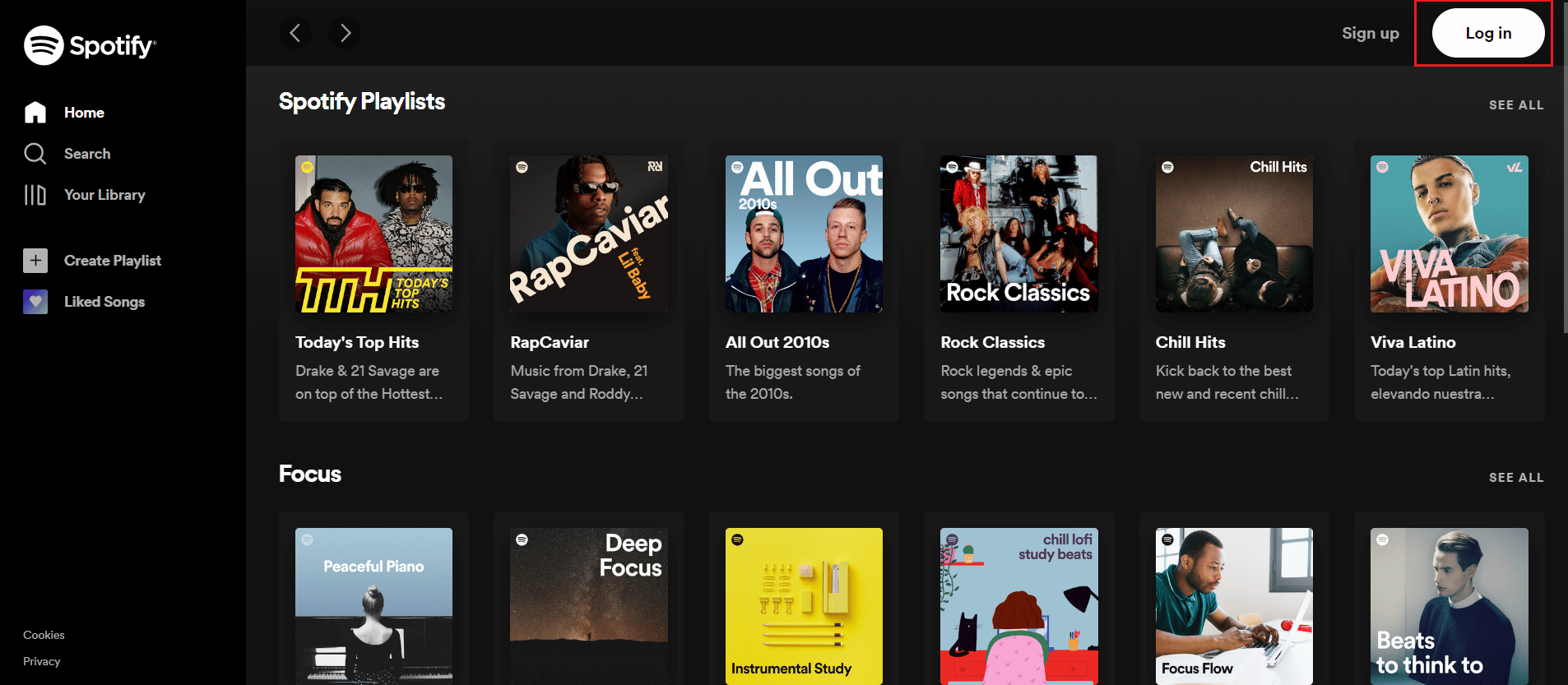
2. Introduceți adresa de e-mail sau numele de utilizator sau parola pentru a vă accesa contul Spotify.
Metoda 10: Dezactivați contul curent
Este esențial să rețineți că, dacă v-ați înscris folosind Facebook, nu îl puteți deconecta pentru a utiliza Spotify fără Facebook. Cu toate acestea, vă puteți închide contul curent și vă puteți înscrie din nou folosind adresa de e-mail. Această metodă ajută și atunci când utilizatorii raportează că autentificarea Spotify a eșuat Facebook.
Urmați acești pași pentru a vă dezactiva contul:
1. Răsfoiți dezactivați contul Spotify în browser și atingeți site-ul oficial de asistență pentru clienți Spotify.
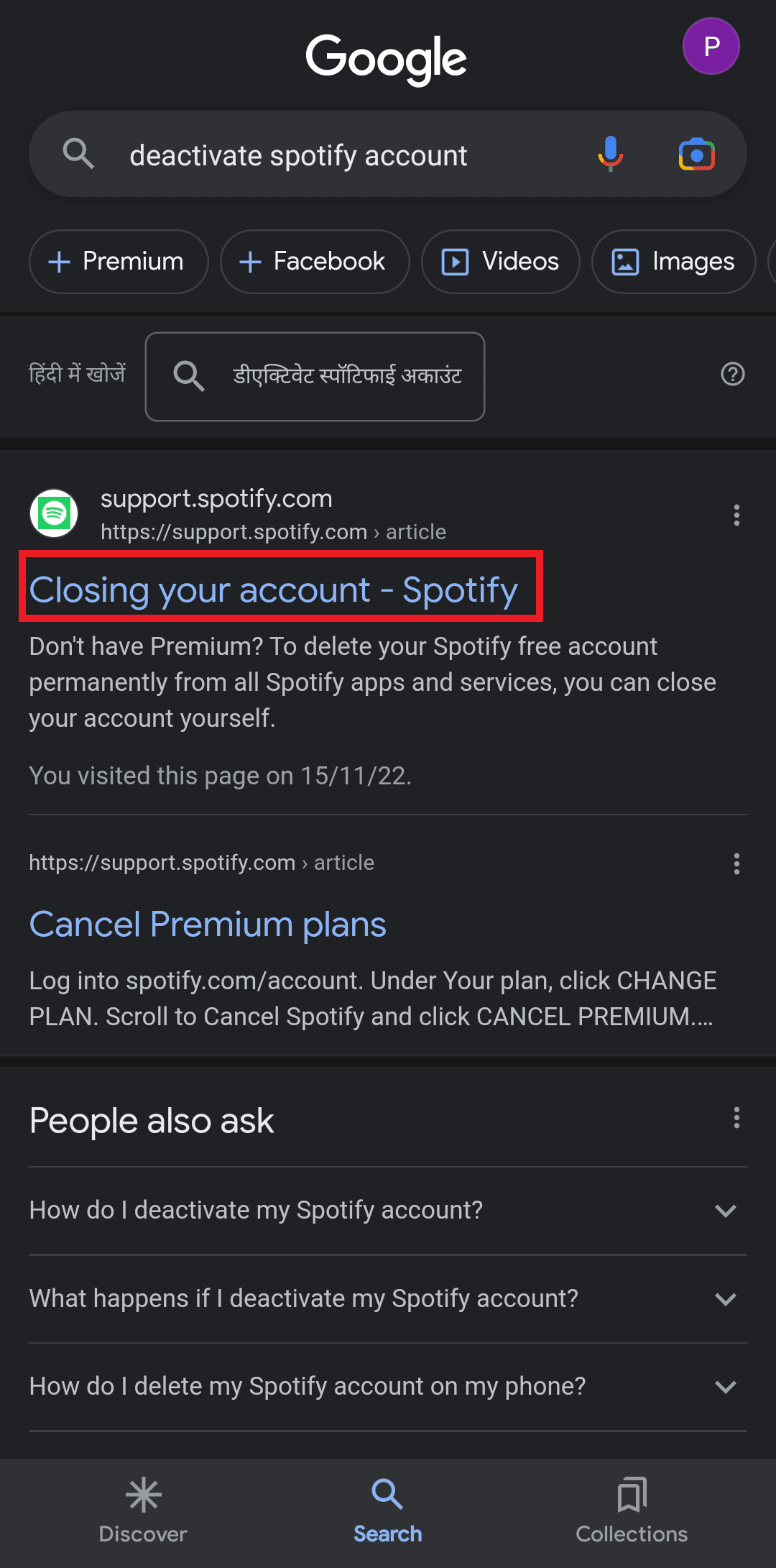
2. Apăsați pe Închideți contul sub Nu aveți Premium?
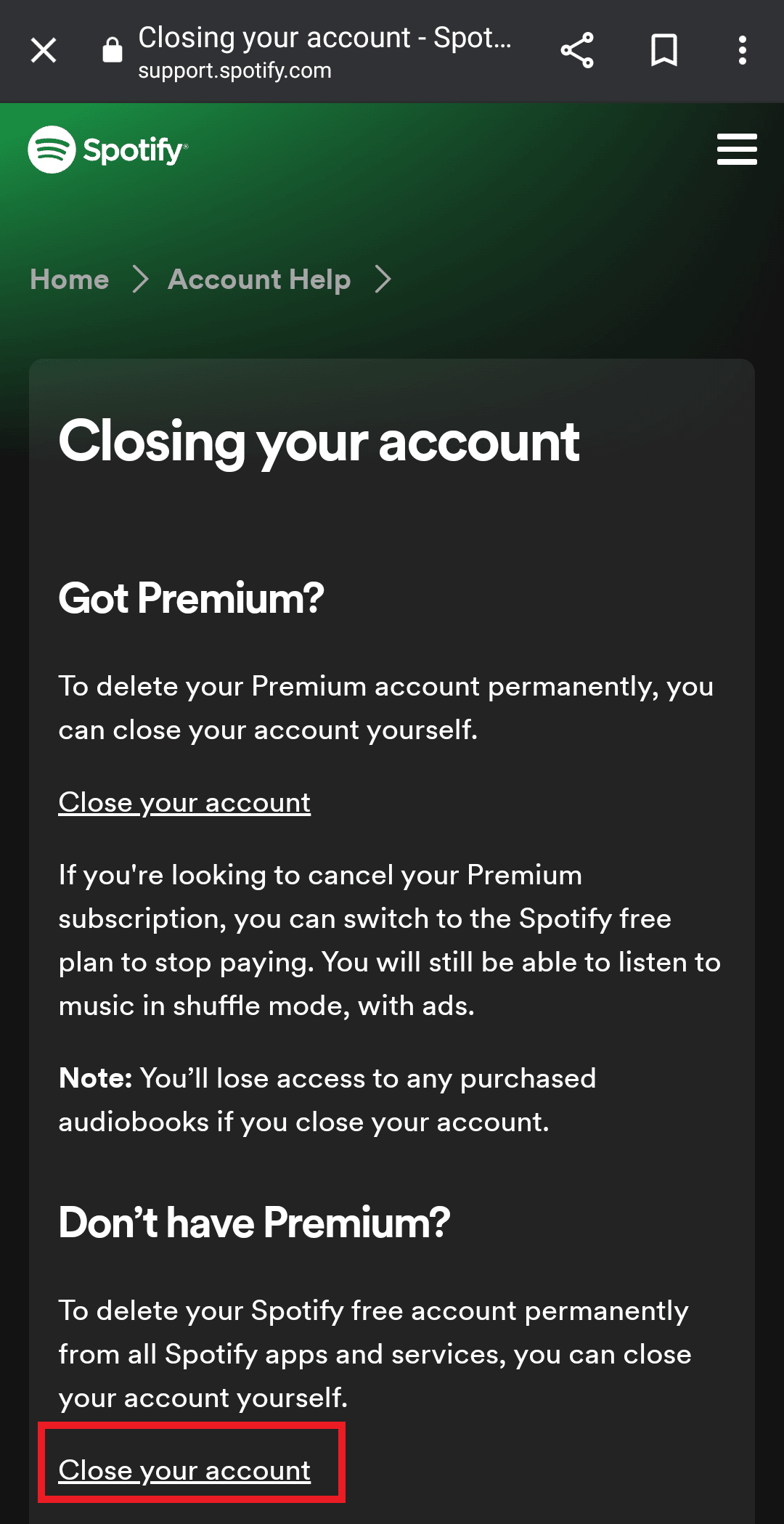
3. Apoi, introduceți datele de conectare și urmați pașii de pe ecran.
Astfel, acestea sunt metodele de a rezolva problema Spotify care nu se poate autentifica.
Citiți și: Cum să ștergeți coada în Spotify?
Cum să utilizați Spotify fără Facebook
Ca și alte aplicații, Spotify vă permite să partajați accesul la cont cu aplicații terțe. Cu toate acestea, acest lucru poate cauza mai multe probleme, cum ar fi Spotify care nu se conectează la Facebook. Din fericire, puteți elimina problema prin simpla deconectare a acestor aplicații de la contul Spotify pentru a vă conecta cu ușurință.
1. Lansați aplicația Facebook și atingeți cele trei linii orizontale din colțul din dreapta sus.
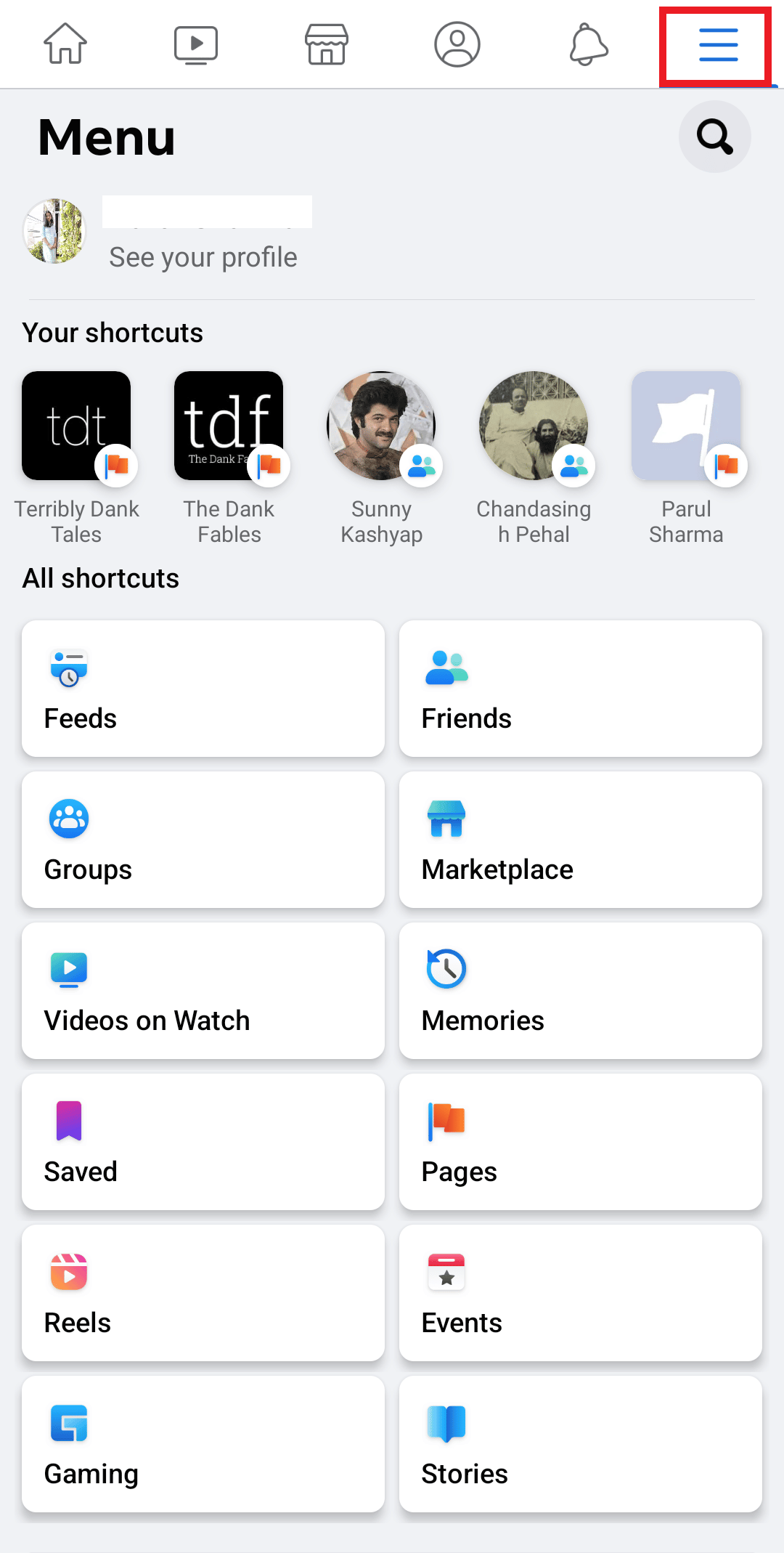
2. Derulați în jos și găsiți Setări și confidențialitate.
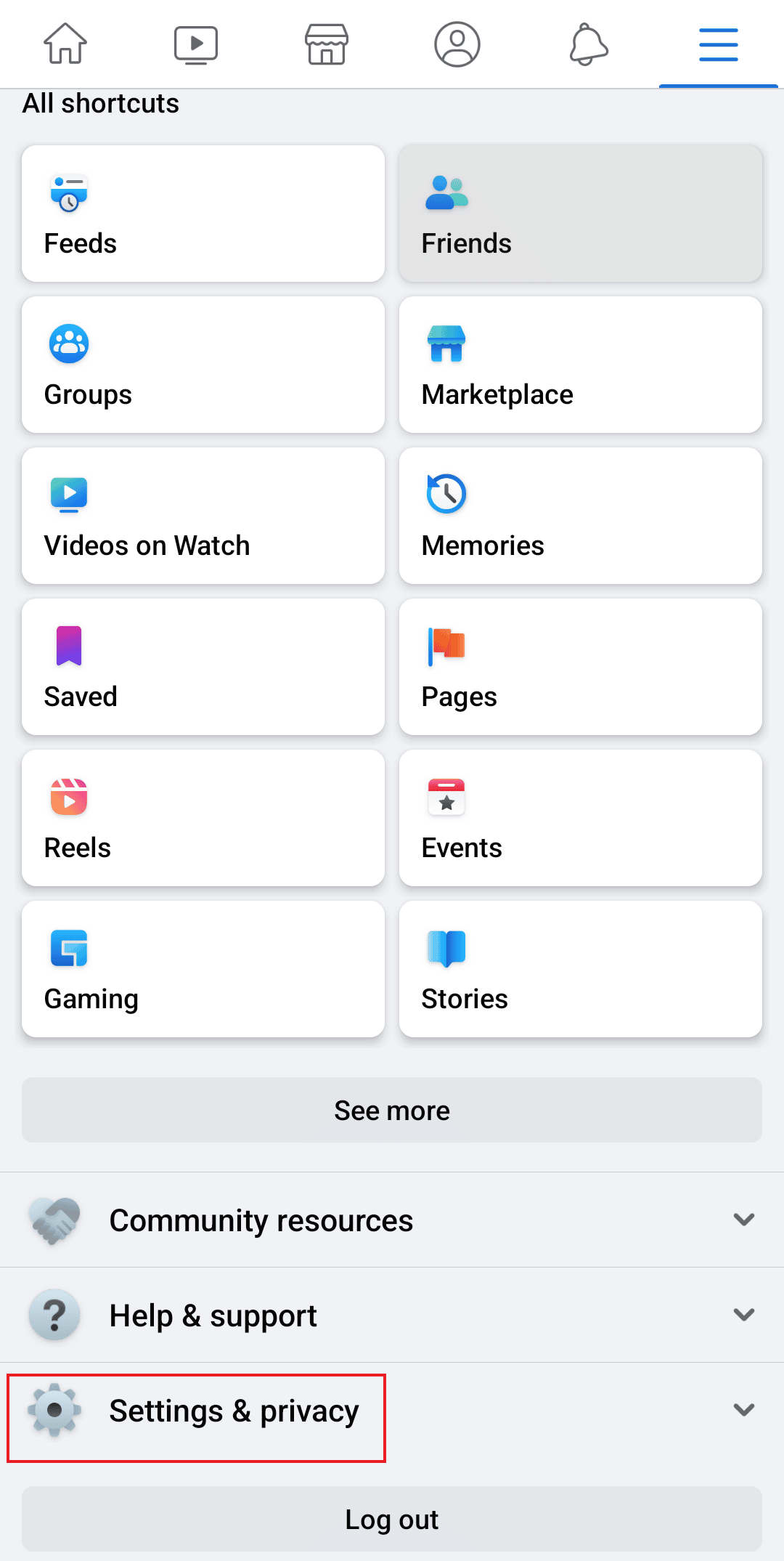
3. Din meniul derulant, apăsați pe Setări .
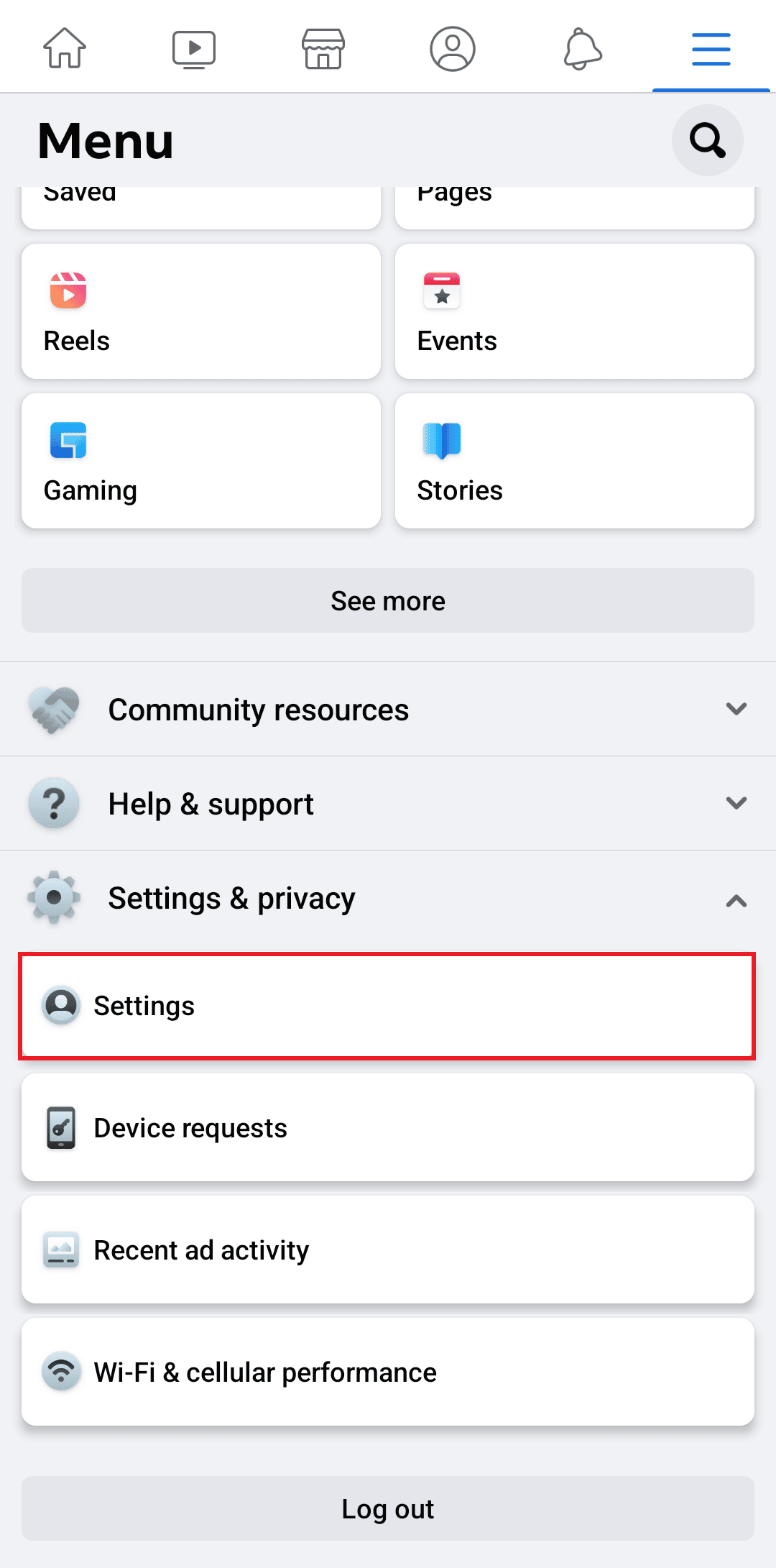
4. Acum derulați în jos pentru a găsi Aplicații și site-uri web sub Permisiuni.
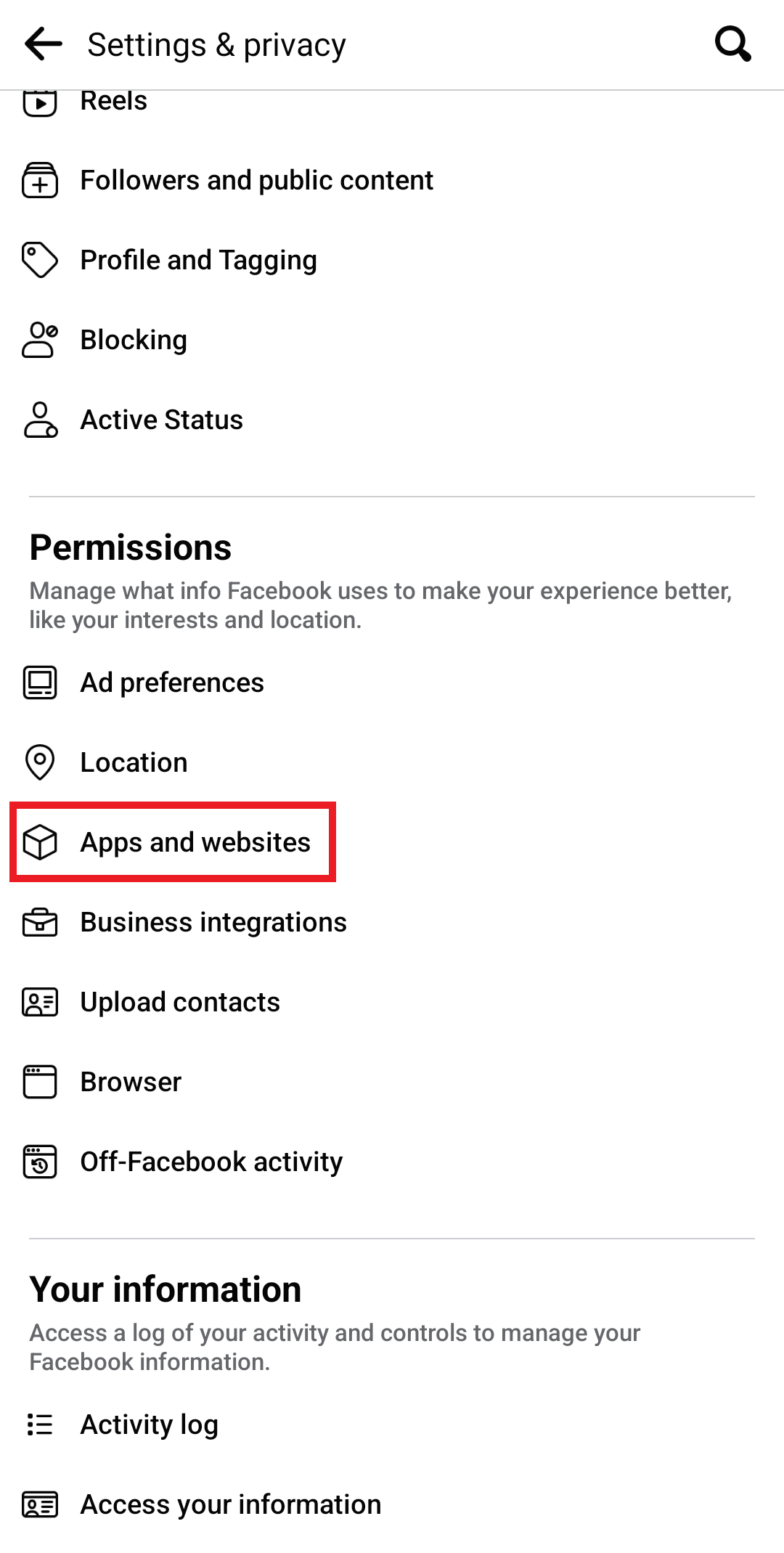
5. Apoi, localizați Spotify printre alte aplicații și apăsați pe Spotify urmat de Eliminare pentru a încheia procesul.
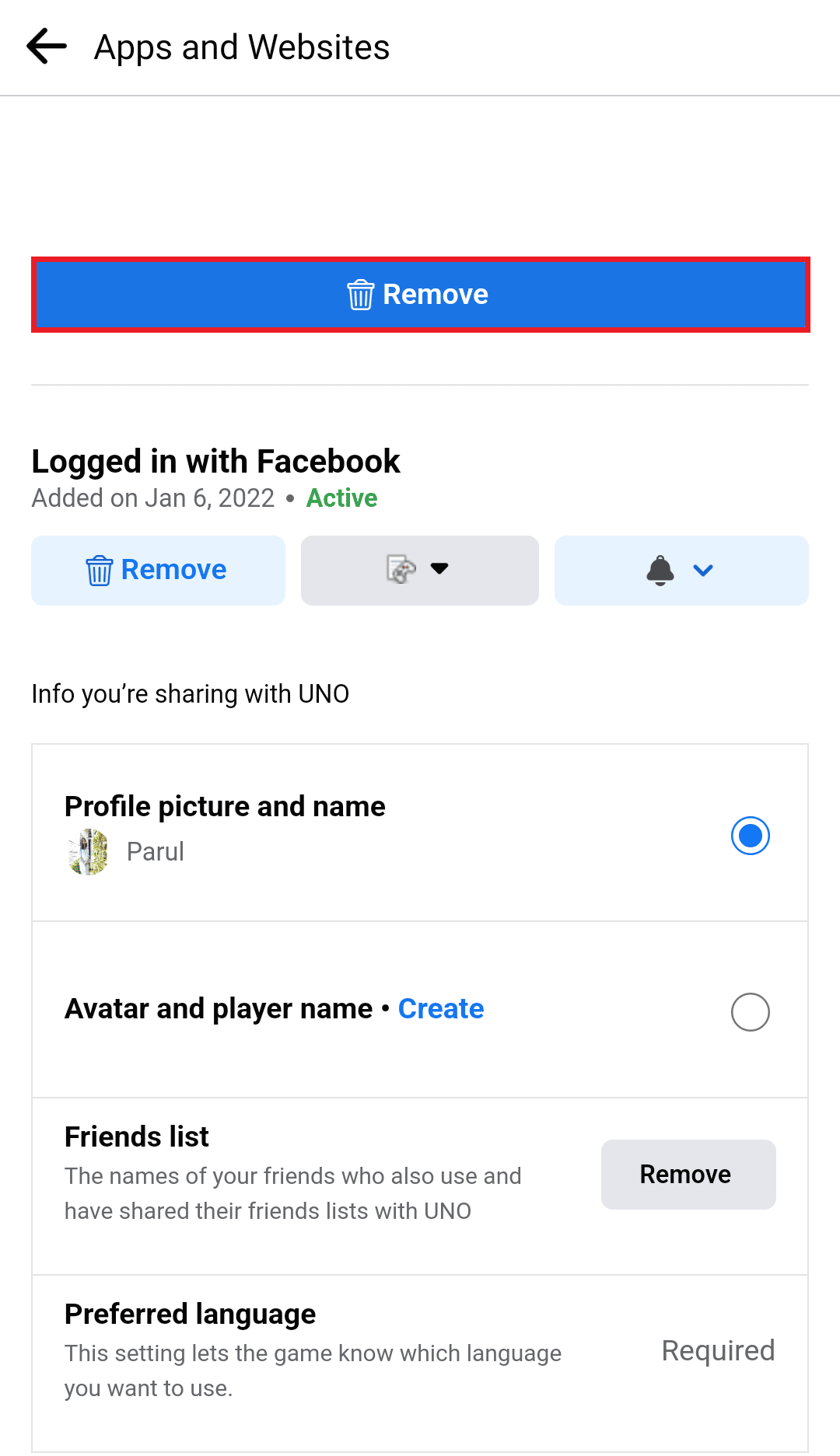
Prin urmare, așa puteți folosi Spotify fără Facebook.
Întrebări frecvente (FAQs)
Î1. De ce aplicația Spotify nu mă permite să mă conectez?
Ans. Pot exista mai multe motive în spatele acestei probleme. De exemplu, poate că serverul este oprit, aplicația nu este actualizată sau telefonul dvs. se confruntă cu o eroare. În acest caz, vă puteți încerca norocul cu oricare dintre metodele menționate mai sus și puteți rezolva problema aproape imediat.
Q2. De ce nu funcționează contul meu Spotify?
Ans. După cum sa menționat mai devreme în articol, Spotify poate înceta să funcționeze din mai multe motive. Asigurați-vă întotdeauna că dispozitivul dvs. acceptă cea mai recentă versiune a datelor, că are suficient spațiu și că conexiunea la internet este stabilă.
Q3. De ce mă deconectează Spotify și nu se poate conecta din nou?
Ans. Spotify vă va deconecta de pe toate dispozitivele odată ce schimbați parola ca măsură de siguranță. În consecință, trebuie să introduceți adresa de e-mail sau numele de utilizator împreună cu noua parolă pentru a vă conecta. Cu toate acestea, dacă problema persistă, încercați să ștergeți memoria cache, să eliberați spațiu sau să reinstalați aplicația.
Recomandat:
- Cum se schimbă DPI-ul imaginii în Windows
- Cum să dezactivez temporar contul meu de Instagram
- Cum să eliminați dispozitivul din Spotify Connect
- Cum să conectați Spotify la Facebook
Cu o gamă largă de podcasturi și melodii care sunt lansate în fiecare lună, responsabilitatea de a fi la zi crește pe umerii Spotify. Acest lucru poate face ca blocările, întârzierile și Spotify să nu se poată conecta pentru mulți utilizatori. Din fericire, puteți ține problema la distanță cu metodele menționate mai sus. Comentați mai jos ce a funcționat cel mai bine pentru dvs. și spuneți-ne ce doriți să citiți în continuare.
